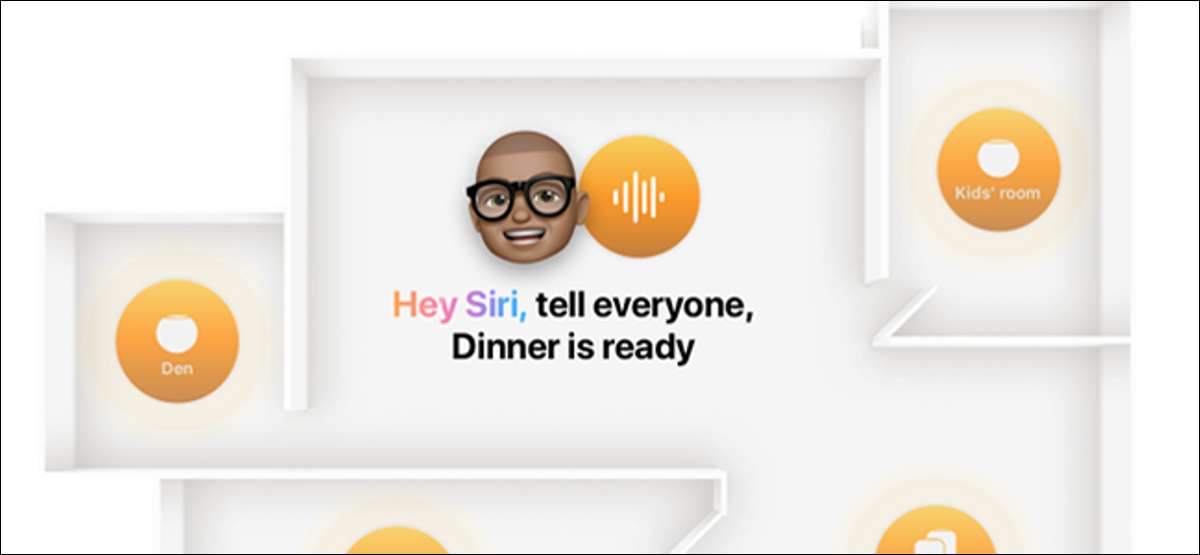
Met Siri kunt u uw Homepod of Startpod mini Om berichten naar anderen in uw huishouden te verzenden, mits ze binnen de oorschelp van een slimme spreker zijn. Deze functie wordt intercom genoemd en u kunt het gebruiken vanaf elk apparaat dat de voice-assistent van Apple ondersteunt.
Hoewel de intercomfunctie voornamelijk is ontworpen voor gebruik in het huis, werkt het ook met de iPhone, iPad, iPod Touch, Apple Watch en CarPlay.
Wat is intercom?
Intercom stelt u in staat om vooraf opgenomen spraakberichten naar Apple-apparaten te verzenden, net zoals de korte spraakclips Apple heeft ingebouwd in de app van de berichten. De functie is voornamelijk ontworpen voor gebruik met de homepod en startpod mini-smartsprekers, zodat u tegelijkertijd een bericht naar elke luidspreker in uw huis kunt verzenden.
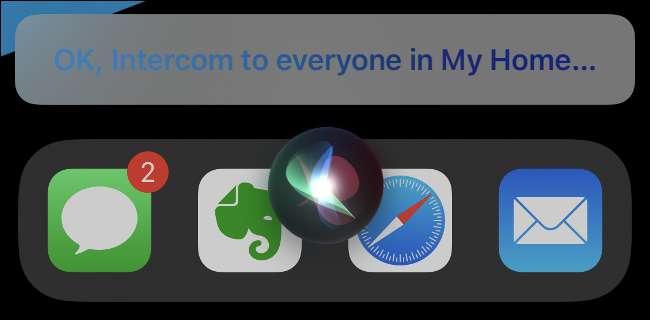
U kunt ook berichten naar bepaalde kamers verzenden, op voorwaarde dat u uw slimme luidsprekers hebt ingesteld om uw thuislay-out weer te geven. Als u een iPhone, iPad en / of Apple Watch hebt, kunt u ervoor kiezen om ook intercomberichten op uw apparaten te ontvangen.
Intercom is bedoeld om in het huis te worden gebruikt, hoewel apparaten zoals de iPhone berichten naar uw huishouden kunnen ontvangen, zelfs als u uit bent. U kunt ervoor kiezen om deze berichten helemaal niet op uw persoonlijke apparaat te ontvangen of om ze alleen te ontvangen wanneer u thuis bent.
Om intercom te gebruiken, moet u deze in de woning-app inschakelen. Gelukkig moet niet iedereen worden opgenomen in het kader van een plan voor het delen van een familie. U kunt ook niet-familie-appelaccounts toestaan om intercomberichten in uw huis te verzenden, wat ideaal is voor gedeelde huizen of studentenhuisvesting.
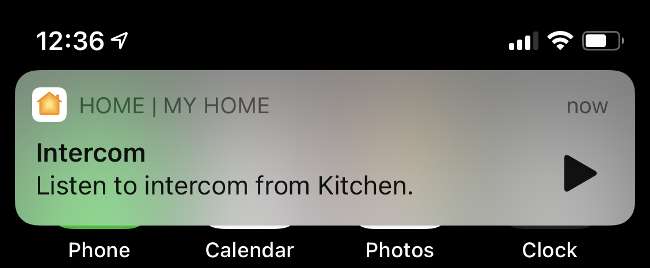
Wanneer u een Intercom-bericht verzendt, wordt de opname weergegeven op eventuele doelinrichtingen. Er is geen Siri-speech-to-tekst, dus zorg ervoor dat je luid en duidelijk spreekt.
Hoe intercom met homepod en meer te gebruiken
Om intercom te gebruiken, moet u deze eerst op uw startpod en eventuele persoonlijke apparaten inschakelen waarop u berichten wilt ontvangen. Start dit de thuis-app en tik vervolgens op "Home" aan de linkerkant. Tik in het menu dat verschijnt, tik op Home-instellingen & GT; Intercom.
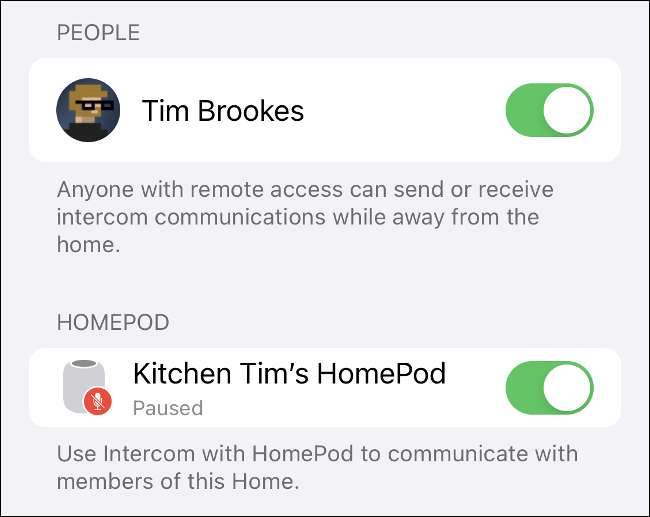
U kunt dan kiezen of u meldingen op apparaten (niet-homepods) wilt ontvangen in de sectie "Ontvangstmeldingen wanneer". Zorg ervoor dat u een homepod-luidsprekers in de onderzijde van het menu inschakelt, samen met iedereen in uw huis, wilt u toegang hebben tot de intercomfunctie. Als u een bepaalde startpod wilt uitsluiten, schakelt u het uit.
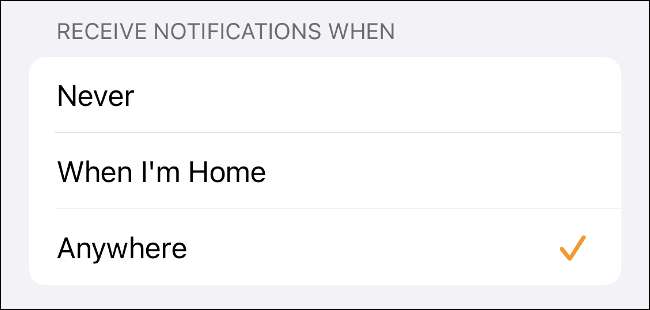
Nadat Intercom is ingeschakeld op alle sprekers die u bezit, is het tijd om het uit uw iPhone, iPad, Apple Watch of CarPlay-aangesloten motor te testen.
U kunt Intercom op de volgende manieren gebruiken:
- "Hé, Siri. Intercom Ik ben laat thuis. "
- "Hé, Siri, vertel iedereen, ik zal laat thuiskomen."
- "Hé, Siri. Intercom woonkamer, heeft het spel gestart? "
Maar je roept de functie aan, het zal altijd spelen wat je microfoon opneemt na "Intercom" of "Vertel iedereen."
Info: Om intercom te gebruiken, moet u iOS 14.2 of later op het apparaat (uw iPhone of iPad) hebben, waarvan u het bericht verzendt. Als uw startpod of Apple-apparaat niet up-to-date is, kunt u een foutmelding tegenkomen waarin u de functie inschakelt, zelfs als u al hebt.
Als u een foutmelding tegenkomt wanneer u een bericht probeert te verzenden, Werk je iPhone bij op de nieuwste versie van iOS en herbeleef dan de thuis-app. Tik en houd het startpod-pictogram ingedrukt en schuif vervolgens naar beneden en tik op de instellingen COG. Voer software-updates uit die als uitstaande worden vermeld; Als u er geen ziet, is uw startpod up-to-date.
Laat anderen intercom gebruiken door ze toe te voegen aan thuis
U kunt anderen toestaan Intercom te gebruiken door ze aan uw home-app toe te voegen en vervolgens de intercomfunctie in te schakelen. Iedereen die u toevoegt, heeft een iPhone of iPad nodig om deze functie echt te gebruiken.
Start dit de thuis-app en tik vervolgens op "Home" aan de linkerkant. Tik in het menu dat verschijnt, tikt u op "Home-instellingen".
Tik in het gedeelte "People" op "Mensen uitnodigen" en begin dan met het typen van de naam, e-mailadres of telefoonnummer van de persoon die u wilt toevoegen. Tik op "Verzenden Nodig" en die persoon ontvangt een verzoek op hun apparaat. Nadat ze accepteren, verschijnen ze onder het gedeelte "People".
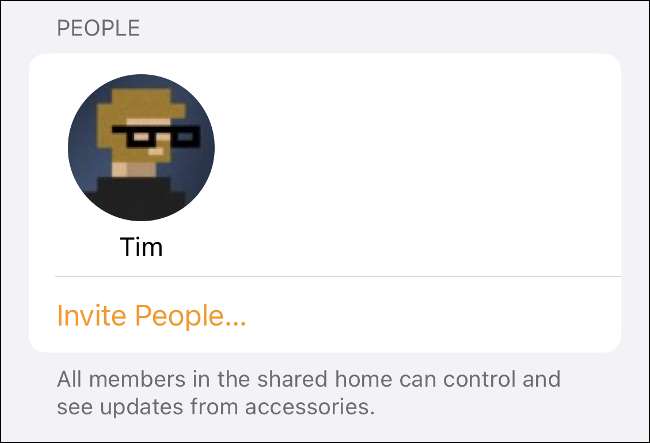
Onder "Home Instellingen" Tik op "Intercom" om deze functie in staat te stellen naast de persoon die u net hebt toegevoegd. Ze kunnen nu in staat zijn om dezelfde opdrachten te gebruiken om opgenomen berichten in uw huis te verzenden.
Meer tips voor eigenaren van homepod
Denken over het grijpen van een homepod Mini of twee voor volledige Siri-dekking van Thuis? Apple's nieuwste (en kleinste) slimme spreker is aantrekkelijk geprijsd, maar er zijn Een paar dingen die je misschien eerst wilt overwegen .
Als je al een homepod of twee hebt en je afvraagt wat je nog meer kunt doen met de slimme spreker van Apple, Bekijk onze TOPPOD-tips en trucs .
VERWANT: 16 Apple homepod tips en trucs die je moet weten






